Come riparare un file excel corrotto?
C’è una cosa di Microsoft Excel che non piace alla maggior parte degli utenti di Excel: può danneggiarsi in qualsiasi momento senza alcun preavviso. Sono sicuro che puoi capire questo problema. Esistono diversi modi per risolvere questo problema quando lo affronti, ma oggi vorrei condividere i dettagli su uno strumento.
Software di riparazione Excel di Stellar
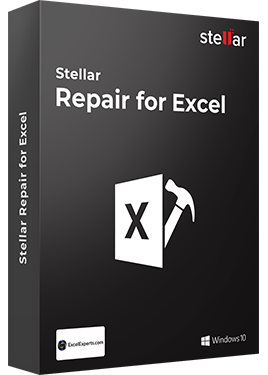
Non solo lo condividerò, ma lo esaminerò anche utilizzando tutte le funzionalità che ti aiuteranno a decidere se puoi fare affidamento su di esso per i tuoi file Excel. Quindi iniziamo.

Come installarlo
È possibile scaricare una versione di prova gratuita dal sito Web STELLAR. Una volta scaricato, tutto ciò che devi fare è installarlo aprendo il file.
caratteristiche principali
Di seguito sono elencate alcune delle caratteristiche principali di Stellar Excel Repair:
- Risolve tutti gli errori di corruzione: possono esserci diversi motivi per cui un file Excel viene danneggiato e li risolve tutti.
- Recupera la maggior parte delle funzionalità della cartella di lavoro: normalmente nella cartella di lavoro sono presenti diversi elementi, come grafici, tabelle pivot e formule. Raccoglie tutte queste cose per te.
- Proteggi le proprietà della cartella di lavoro: preserva inoltre tutte le proprietà della cartella di lavoro di Excel, come la formattazione delle celle.
- Funziona con tutte le versioni di Excel: può recuperare file Excel per tutte le versioni di Excel (2019, 2016, 2013, 2010, 2007, 2003 e 2000).
- Ripara più file: se hai più file Excel danneggiati, puoi ripararli tutti in una volta sola.
Come riparare file Excel corrotti con Stellar Repair for Excel
Per riparare il tuo file Excel corrotto con l’applicazione Stellar, devi seguire i passaggi seguenti.
- Prima di tutto, apri l’applicazione Stellar Repair for Excel e fai clic sul pulsante di selezione del file.
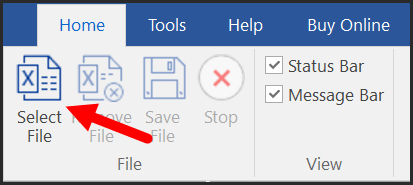
- Nella finestra di selezione del file, individua il file, selezionalo e fai clic su “Apri” per aggiungerlo all’elenco delle riparazioni.
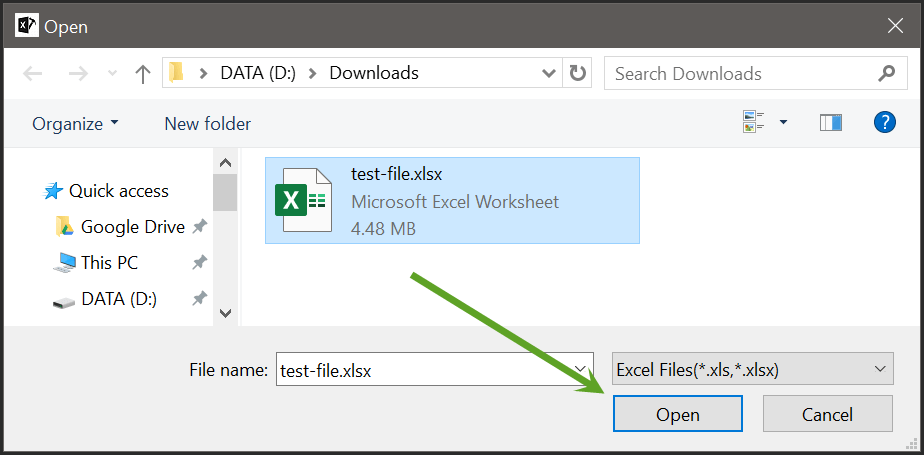
- A questo punto hai una finestra di dialogo dove puoi aggiungere altri file se lo desideri. (Come ho detto prima, puoi utilizzare la riparazione di più file con questa applicazione).
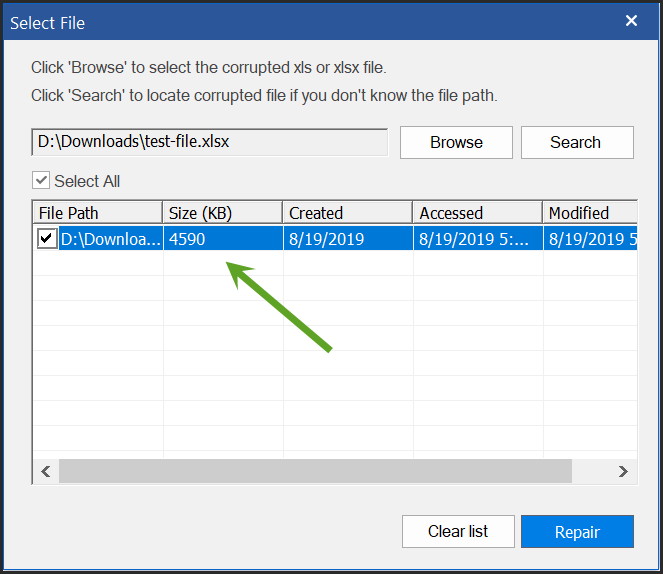
- Da lì, fai clic sul pulsante Ripara per riparare il file. Ci vogliono alcuni secondi per riparare il tuo file.

- Una volta terminato, puoi vedere il messaggio nel rapporto di registro.
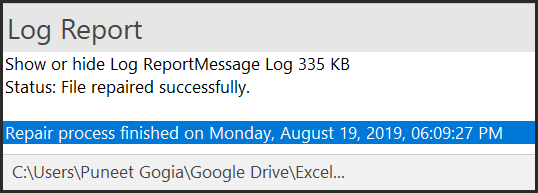
- Una volta terminato, puoi vedere il messaggio nel rapporto di registro.
Vale davvero $ 39?
Come ho detto, puoi scaricare la versione di prova GRATUITA dal sito STELLER e se vuoi avere la versione completa, devi acquistarla per $ 39. Ora la domanda è: vale davvero 39$? Recentemente su Excel Advisor, abbiamo posto ai nostri lettori una breve domanda se i loro file Excel fossero mai stati danneggiati.
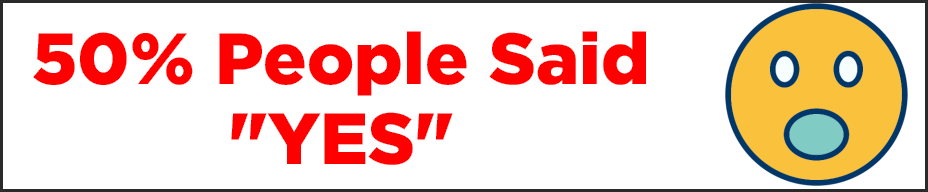
Ebbene, il 50% delle persone ha detto “SÌ”, se ne sono occupati. Il punto che sto cercando di sottolineare è che anche se puoi recuperare un file Excel, hai ancora la paura di perdere dati. Ma con Stellar puoi recuperare il tuo file Excel con tutti i dati che hai al suo interno. Questa è una GRANDE VITTORIA.
E non dimenticare di condividere questo post con i tuoi amici, sono sicuro che gli piacerà.